Dezactivare Play Protect pe Android. Dacă ați creat o aplicație dar nu o puteți instala pe telefon din cauza sistemului de protecție Google Play Protect, trebuie să știți că ați ajuns în locul potrivit.
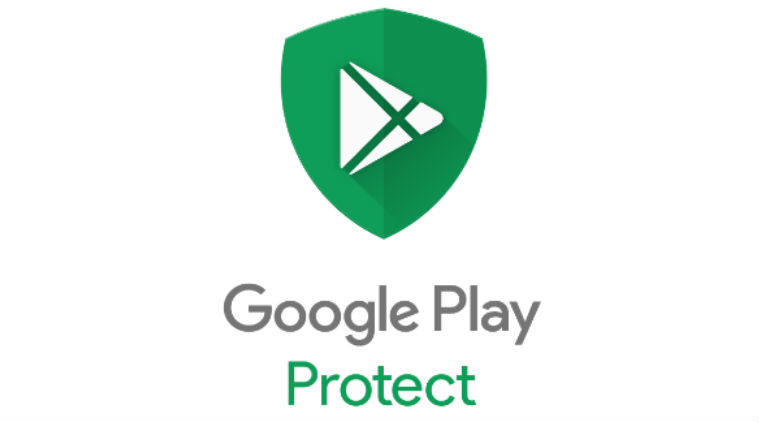
În acest articol o să vă explic care este modul de dezactivare Play Protect pe Android direct din setările sistemului Android, pentru mai multe detalii citiți în continuare acest articol.
Trebuie să știți că, această operațiune poate pune în pericol datele și dispozitivul. Fără protecția sistemului Android, este suficient să instalați o aplicație potențial dăunătoare, care pune în pericol telefonul vostru. Deci, aveți grijă ce aplicații instalați pe dispozitiv.
Conţinut
Informații despre Play Protect
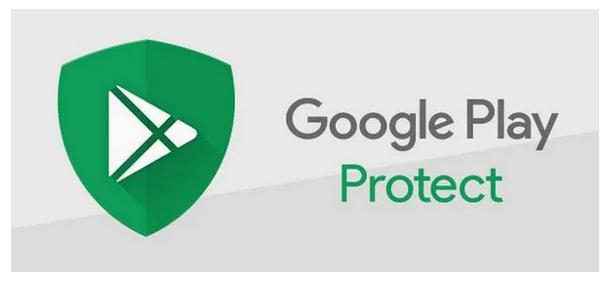
Înainte să vă explic care este modul de dezactivare Play Protect pe un telefon sau tabletă Android, vreau să vă ofer câteva informații despre acest instrument.
Google Play Protect este un mecanism de securitate, integrat și activ pe marea majoritate a dispozitivelor echipate cu sistemul de operare Android (și serviciile Google, desigur), menit să protejeze dispozitivul și datele de aplicații potențial dăunătoare în mai multe moduri (antivirus pentru telefon Android).
Play Protect efectuează o verificare de securitate a aplicațiilor din Magazin Google Play, chiar înainte de descărcarea acestora. În plus, verifică periodic prezența aplicațiilor dăunătoare provenite din surse din afara Magazinului Google și, dacă găsește, le blochează. Dacă aplicațiile în cauză sunt deja cunoscute, instrumentul le șterge automat (apoi trimite o notificare despre operațiunea care a fost efectuată).
De asemenea, Play Protect este capabil să recunoască și să raporteze cu promptitudine aplicațiile care încalcă politicile Google privind software-ul potențial nedorit (adică aplicațiile care ascund sau furnizează în mod înșelător informații importante) și cele care contravin politicilor dezvoltatorilor (solicitând permisiuni capabile să fure într-un mod ascuns, informațiile personale ale utilizatorului).
Aplicațiile rău intenționate nu sunt disponibile în Magazin Google Play, deoarece sunt blocate în timpul fazei de control. În orice caz, Play Protect poate analiza și aplicațiile descărcate în format APK, indiferent de unde sunt descărcate.
De asemenea, vreau să vă spun că, Play Protect verifică și elimină doar aplicațiile dăunătoare, dar nu vă împiedică să descărcați aplicații din surse din afara Magazinului Google Play. Prin urmare, dacă doriți să instalați aplicații din surse necunoscute (operație pe care nu vă recomand să o faceți, în niciun caz), nu trebuie neapărat să dezactivați protecția Play Protect, ci mai degrabă să acționați asupra setărilor din meniul Android (surse necunoscute). Play Protect analizează și verifică numai aplicațiile descărcate în timpul instalării, blocându-le dacă sunt dăunătoare.
Deci, personal vă sfătuiesc să nu dezactivați protecția Play Protect, deoarece această operațiune ar putea pune în pericol informațiile care se află pe dispozitivul vostru, cu excepția cazului în care știți exact ceea ce faceți, și sunteți siguri de aplicațiile pe care le instalați, odată ce acest sistem de protecție este dezactivat.
Dezactivare Play Protect pe Android
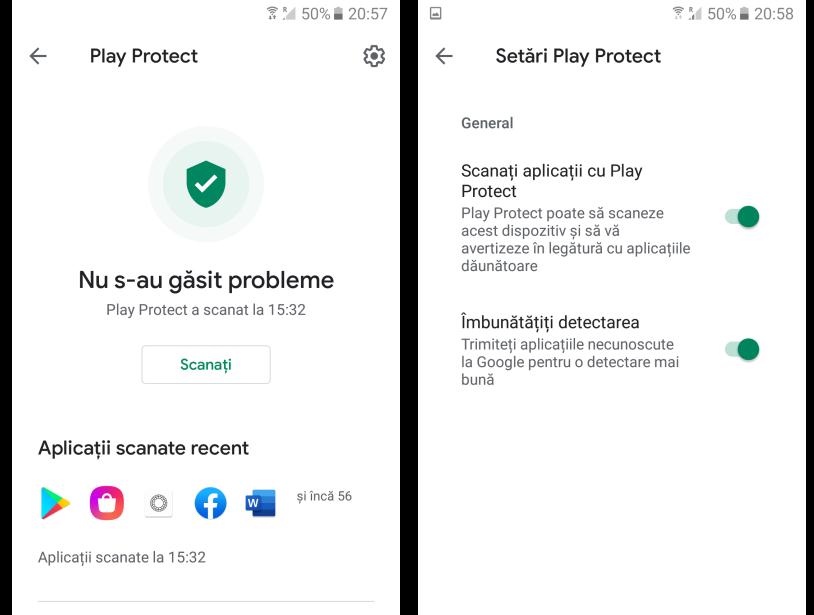
Sunteți conștienți de riscurile cu care vă confruntați și doriți în continuare să aflați care este modul de dezactivare Play Protect pe Android? Dacă răspunsul este da, mai jos vă voi explica cum să procedați.
Mai întâi, accesați setările sistemului de operare, atingând pictograma în formă de roată dințată care se află pe ecranul de pornire sau în sertarul cu aplicații, accesați secțiunea Securitate și locație și atingeți optiunea referitoare la Google Play Protect. În mod alternativ, deschideți aplicația Magazin Google Play, atingeți butonul ☰ situat în partea stângă sus apoi atingeți pe Play Protect din meniul afișat.
În ecranul principal veți vedea un rezumat al problemelor de securitate identificate pe dispozitiv, împreună cu pictogramele aplicațiilor analizate cel mai recent. Deci, atingeți opțiunile (roata dințată) în partea dreaptă sus, pentru a accesa setările instrumentului.
Dacă doriți să dezactivați complet sistemul de securitate, mutați comutatorul de lângă Scanați aplicații cu Play Protect la OFF și atingeți butonul Dezactivați pentru a finaliza operațiunea. Pentru a vă asigura că aplicațiile necunoscute nu sunt trimise pe serverele Google (pentru îmbunătățirea și detectarea aplicațiilor malware), mutați comutatorul de lângă Îmbunătățiți detectarea aplicațiilor dăunătoare la OFF.
Imediat după efectuarea oricăror operațiuni pe care protecția Google le-ar fi putut preveni, vă recomand să activați nou nou protecția. Pentru a face acest lucru, reveniți la meniul Setări> Securitate și locație> Play Protect, atingeți roata dințată situată în partea de sus dreapta și mutați comutatorul situat lângă Scanați aplicații cu Play Protect la ON.
Alte modalități pentru dezactivare Play Protect pe telefon
Ca o măsură de securitate suplimentară, unele versiuni de Android sunt personalizate de producători, (cum ar fi MIUI de la Xiaomi, One UI de la Samsung sau EMUI de la Huawei/Honor) înlocuiesc Play Protect cu un sistem de securitate proprietar, capabil să controleze calitatea și integritatea aplicațiilor și, în cazul în care acestea se dovedesc dăunătoare, blochează prompt instalarea sau execuția lor.
Deci, dacă trebuie să instalați o aplicație care nu este „văzută cu ochi buni” de anumite sisteme de protecție, va trebui să dezactivați protecția. În general, opțiunea de a face acest lucru se găsește în ecranul de securitate integrat pe dispozitiv, care se numește Suport dispozitiv/Întreținere dispozitiv, pe dispozitive Samsung și Optimizare/ Gestionare telefon pe dispozitive Huawei și Honor.
Pe dispozitivele Xiaomi este posibil să modificați setările de securitate la aplicații utilizând opțiunea Securitate (pictograma în formă de scut verde) care se află în sertarul MIUI, trebuie să atingeți setările din dreapta sus, să selectați elementul Scanare din meniul propus și să mutați comutatorul de lângă Scanați înainte de instalare la OFF.